
本文深入探讨了在iphone safari浏览器上实现全屏模式的常见问题,特别是针对通用dom元素(如div)的限制。我们将分析标准Fullscreen API在ios上的行为差异,并提供替代方案和注意事项,以帮助开发者更好地在移动端实现类似全屏的用户体验。
理解iPhone Safari的全屏模式限制
在Web开发中,我们经常需要为用户提供全屏体验,例如观看视频、展示图片或沉浸式应用界面。标准html5 Fullscreen API(通过requestFullscreen()方法)在桌面浏览器、ipad以及android设备上通常工作良好。然而,当涉及到iPhone上的Safari浏览器时,开发者会遇到一个普遍的挑战:尝试将非媒体元素(如div)设置为全屏往往会失败。
提供的代码示例清晰地展示了这种尝试:
var devTag = document.getElementById('iframe_container'); if (devTag.requestFullscreen) { devTag.requestFullscreen(); } else if (devTag.mozRequestFullScreen) { // Firefox devTag.mozRequestFullScreen(); } else if (devTag.webkitRequestFullscreen) { // Chrome, Safari, and Opera if (navigator.userAgent.match(/iPhone|iPod/i)) { // Fallback for older versions of Safari on iPhone devTag.webkitRequestFullscreen(); } else { devTag.webkitRequestFullscreen(Element.ALLOW_KEYBOARD_INPUT); } } else if (devTag.msRequestFullscreen) { // IE/edge fullscreenImage.msRequestFullscreen(); }else{ alert("Fullscreen mode is not supported in this browser"); }
尽管这段代码包含了针对不同浏览器和旧版Safari的兼容性处理,但在iPhone上,即便尝试使用webkitRequestFullscreen(),它通常也无法使一个普通的div元素进入真正的全屏模式。
为什么在iPhone Safari上会失败?
核心原因在于iPhone Safari对Fullscreen API的实现策略。与桌面浏览器或iPad不同,iPhone Safari对哪些元素可以进入全屏模式有着严格的限制。通常,它只允许以下类型的元素进入真正的全屏模式:
- <iframe> 元素:如果<iframe>的内容是媒体(如视频)或其自身被设置为允许全屏(例如,通过allowfullscreen或webkitallowfullscreen属性),它可能能够进入全屏。
- <video> 元素:视频元素是原生支持全屏模式的,并且通常通过用户手势触发。
对于像<div>这样的通用容器元素,iPhone Safari通常不会响应requestFullscreen()调用,因为它将全屏模式视为一种特定于媒体内容的、由用户直接控制的行为。这种设计可能是出于用户体验、安全或资源管理的考虑。
替代方案与实现方法
既然原生Fullscreen API对div元素在iPhone Safari上受限,我们需要寻找替代方案来实现类似的全屏效果。
1. 使用css模拟全屏模式
对于非媒体内容,最常见的做法是利用CSS将元素扩展到整个视口,从而模拟全屏效果。这并不是真正的浏览器原生全屏,但从视觉上看,可以达到相似的效果。
.fullscreen-overlay { position: fixed; /* 固定定位,相对于视口 */ top: 0; left: 0; width: 100vw; /* 视口宽度 */ height: 100vh; /* 视口高度 */ z-index: 9999; /* 确保在其他元素之上 */ background-color: black; /* 可以根据需要设置背景色 */ overflow: auto; /* 如果内容溢出,允许滚动 */ /* 其他样式,如flex布局居中内容等 */ display: flex; justify-content: center; align-items: center; }
// JavaScript 示例:切换模拟全屏类 function togglePseudoFullscreen(elementId) { var element = document.getElementById(elementId); if (element) { element.classList.toggle('fullscreen-overlay'); // 考虑隐藏地址栏和工具栏,但这通常需要用户滚动 // 或通过meta标签设置 'minimal-ui' (已废弃或效果有限) } } // 假设有一个按钮点击时触发 // document.getElementById('fullscreenButton').addEventListener('click', function() { // togglePseudoFullscreen('iframe_container'); // });
注意事项:
- 这种方法不会隐藏浏览器的地址栏和底部工具栏,除非用户手动滚动或浏览器自身行为触发。
- 它不会阻止系统手势(如从屏幕边缘滑动返回)。
- 用户无法通过ESC键退出,需要提供一个自定义的退出按钮。
2. 针对<iframe>元素的处理
如果你的内容在一个<iframe>中,并且你希望该<iframe>能够全屏,确保<iframe>标签本身具有必要的属性:
<iframe src="your_content_url.html" id="iframe_container" allowfullscreen="true" webkitallowfullscreen="true" mozallowfullscreen="true"> </iframe>
然后,在JavaScript中,你可以尝试对iframe元素调用requestFullscreen():
var iframeElement = document.getElementById('iframe_container'); if (iframeElement && iframeElement.requestFullscreen) { iframeElement.requestFullscreen(); } else if (iframeElement && iframeElement.webkitRequestFullscreen) { iframeElement.webkitRequestFullscreen(); } // 注意:即使设置了这些属性,iPhone Safari对非视频的iframe全屏仍可能有限制 // 尤其是在没有用户交互直接触发的情况下。
重要提示: 即使<iframe>设置了这些属性,iPhone Safari在处理非视频内容的<iframe>全屏时,依然可能不如桌面浏览器或iPad那么灵活。最佳实践是确保全屏操作由用户手势(如点击按钮)直接触发。
总结与最佳实践
在iPhone Safari上实现全屏模式是一个需要特别注意的场景。
- 了解限制: 认识到iPhone Safari的Fullscreen API主要针对原生媒体元素(<video>)和某些配置的<iframe>。对于通用<div>元素,原生全屏通常不可行。
- 采用CSS模拟: 对于非媒体内容,使用CSS固定定位(position: fixed; top: 0; left: 0; width: 100vw; height: 100vh;)是实现视觉上全屏效果的最佳替代方案。
- 考虑用户体验: 无论采用哪种方法,都要确保用户有明确的方式进入和退出“全屏”模式。对于CSS模拟的全屏,务必提供一个可见的退出按钮。
- 逐步增强: 优先考虑在支持全屏API的设备上使用原生全屏,而在iPhone Safari上优雅地降级为CSS模拟的全屏。
通过理解这些限制并采用适当的替代方案,开发者可以在iPhone Safari上为用户提供一个高质量的“全屏”体验,即使它并非严格意义上的原生全屏。
以上就是解决iPhone Safaricss javascript java html android html5 浏览器 edge iphone ipad JavaScript html5 css safari dom position android ios iphone ipad iframe


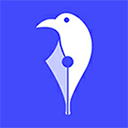


评论(已关闭)
评论已关闭